电脑开不了机如何用u盘装系统(电脑开不了机怎么用u盘装系统)
时间:2023-07-25阅读量:作者:大白菜
电脑开不了机如何用u盘装系统?当电脑突然无法启动时,我们常常会感到困惑和焦虑。然而,不必担心,使用U盘安装系统是一种简单而有效的解决方法。本文将为您介绍如何利用U盘来安装系统,以便您能够迅速恢复电脑的正常运行。
电脑开不了机如何用u盘装系统?当电脑突然无法启动时,我们常常会感到困惑和焦虑。然而,不必担心,使用U盘安装系统是一种简单而有效的解决方法。本文将为您介绍如何利用U盘来安装系统,以便您能够迅速恢复电脑的正常运行。
电脑开不了机怎么用u盘装系统
一、制作大白菜u盘启动盘
1、打开大白菜u盘启动盘制作工具。
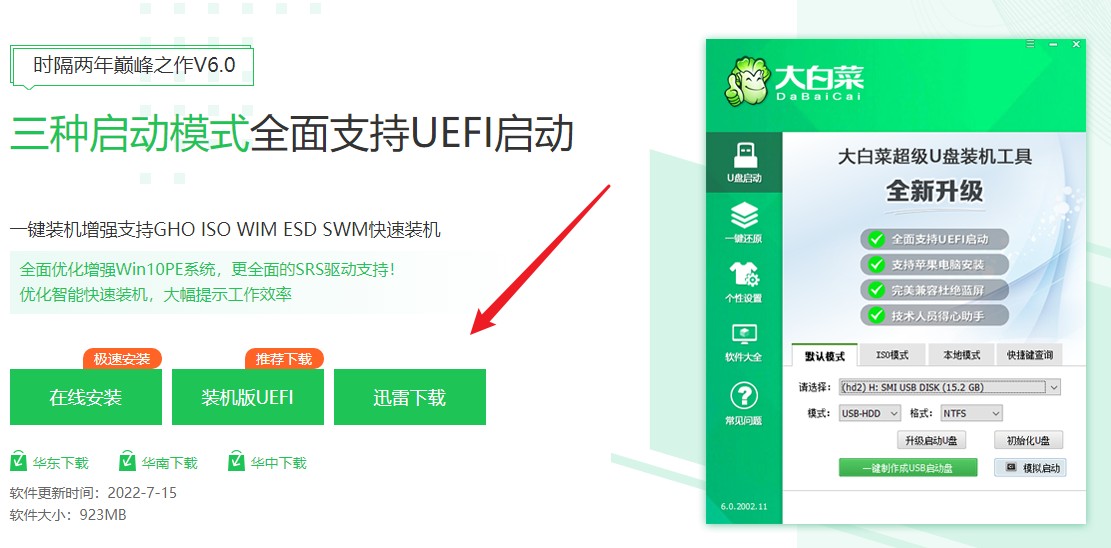
2、选择已插入的U盘或者制作工具会自动识别出来,默认“格式”和“模式”,选择“一键制作成usb启动盘”。
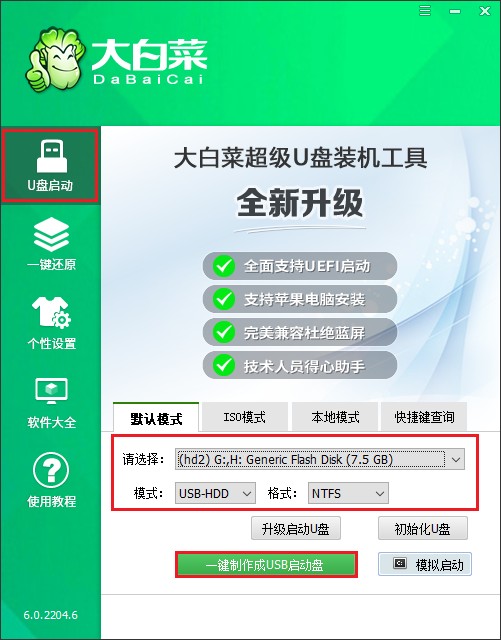
3、制作u盘启动盘会格式化u盘数据,请提前备份u盘重要数据再进行制作,以免丢失!
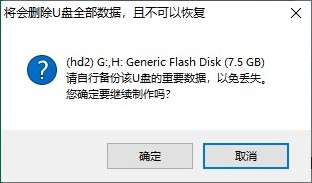
4、制作过程请耐心等待,一般几分钟就制作好了。
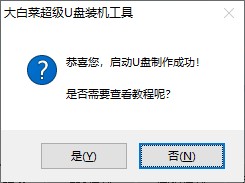
5、准备系统镜像文件。可以在微软官网或者msdn下载,然后拷贝到u盘或者除c盘以外的分区中。
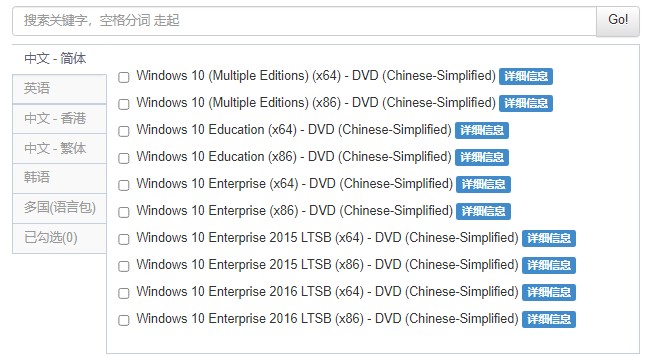
二、设置启动u盘进入PE
1、重启电脑,出现开机画面立即按U盘启动快捷键,进入启动菜单设置页面。
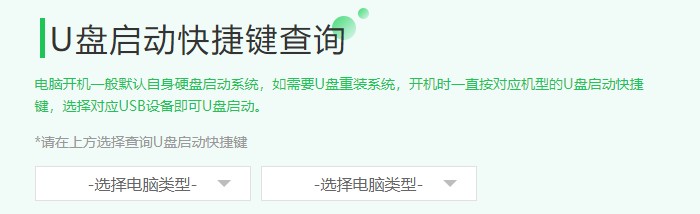
2、按启动热键进入启动菜单设置页面后,请选择你的u盘回车,一般是显示u盘名称或者usb字样的选项。
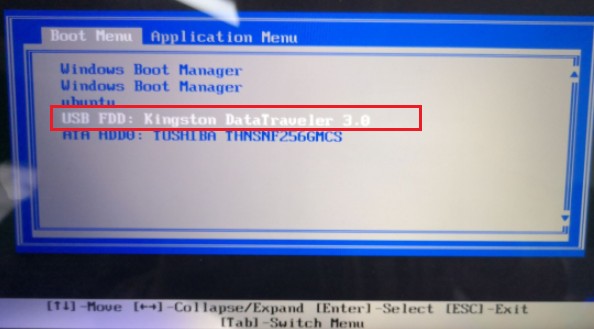
3、设置u盘启动进入u盘PE主菜单中,选择win10x64 PE回车。
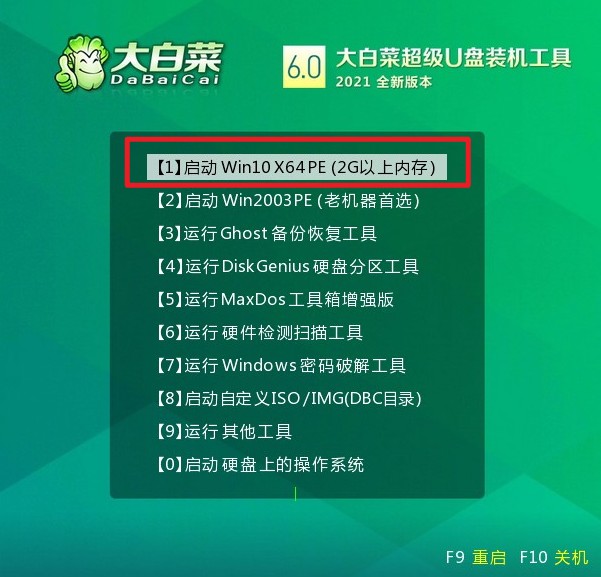
三、一键u盘装系统步骤
1、打开大白菜一键装机工具,在页面中选择映像文件(是已经提前下载好的镜像系统),默认安装在c盘,点击“执行”。
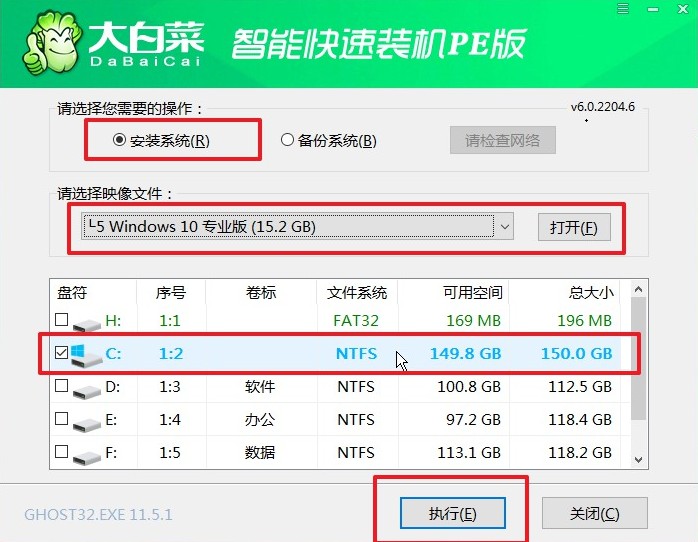
2、装机工具将执行还原操作,默认勾选选项,点击“是”进入下一步。
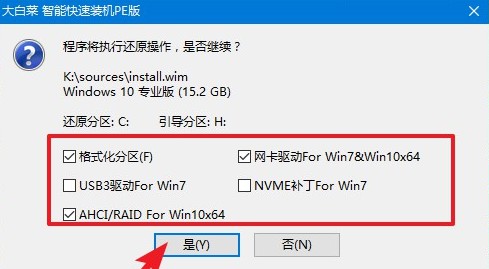
3、勾选“完成后重启”,这样安装完成后电脑会自动重启,然后在重启时拔出U盘。
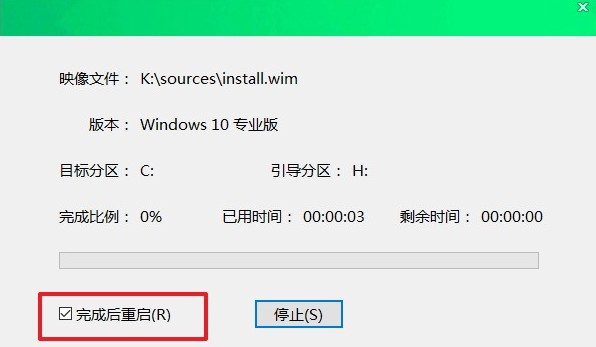
4、期间可能会经过多次重启才进入到系统桌面,耐心等待即可。
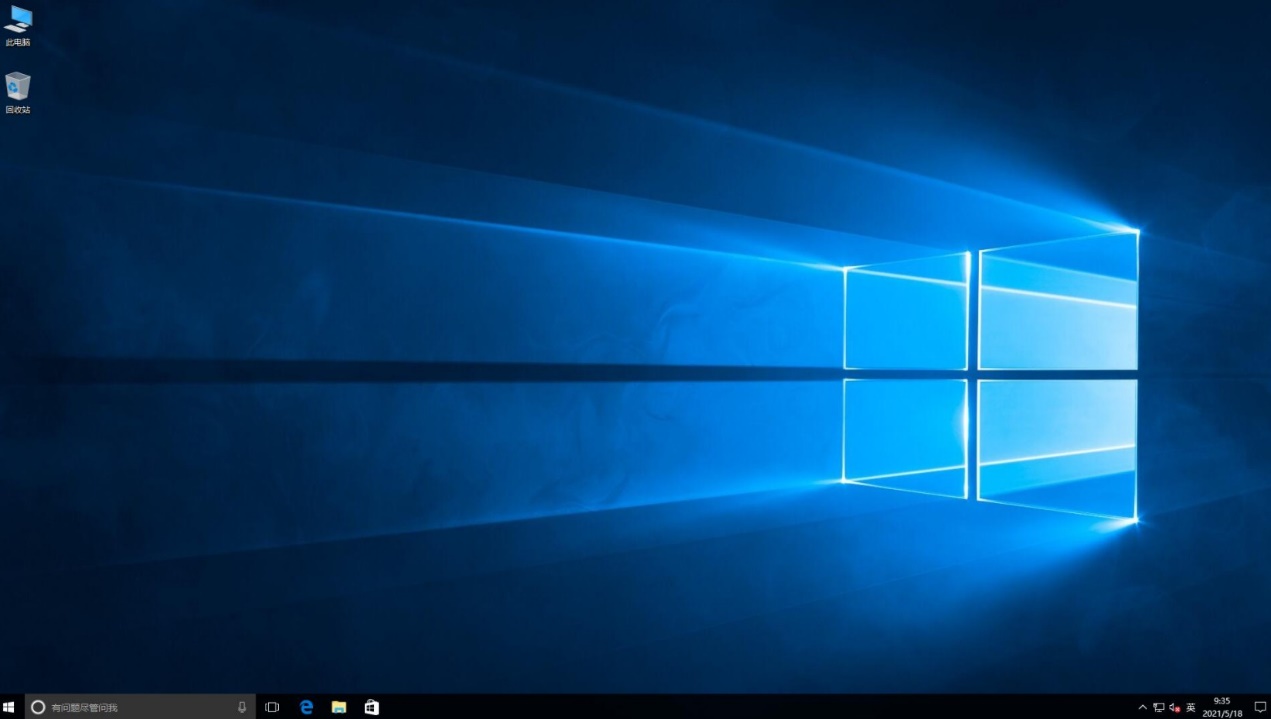
通过本文的指导,您现在应该已经了解了如何使用U盘来安装系统,以解决电脑无法启动的问题。无论是由于硬件故障还是软件问题,这种方法都能帮助您重新启动电脑并恢复正常运行。记住,在进行操作之前,确保备份重要的文件和数据,以免丢失。希望本文对您有所帮助,祝您顺利解决电脑无法启动的问题!